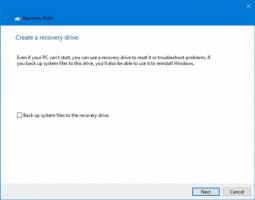Како уклонити претрагу у контекстуалном менију бочне траке у Мицрософт Едге-у
Ево како да уклоните претрагу у контекстуалном менију бочне траке у Мицрософт Едге-у у случају да вам се не свиђа како ова функција функционише или једноставно желите да очистите контекстни мени.
Претрага на бочној траци је функција Едге коју је Мицрософт представио 2020. Омогућава вам да брзо пронађете неке информације на наменској бочној траци без преласка на посебну картицу. Резултати претраге се приказују у окну на десној страни странице, приказујући веб резултате као што су дефиниције, веб везе, слике, видео снимци итд. Претрага на бочној траци је слична функцији „Питајте Цортану“ у Едге Легаци-у. Не користи Мицрософт-ов гласовни асистент, али долази са додатним, раније недоступним могућностима.
Иако је прилично корисна функција, претрага на бочној траци има једну критичну лошу страну. Нажалост, Мицрософт не дозвољава коришћење претраге на бочној траци са другим претраживачима, због чега неки људи желе да је искључе.
Да бисте уклонили претрагу у контекстуалном менију бочне траке из Мицрософт Едге-а, потребно је да додате нови кључ регистратора. Имајте на уму да ће ово завршити у Мицрософт Едге-у који ће вам показати поруку "
Управља ваша организација."Уклоните претрагу у контекстуалном менију бочне траке у Мицрософт Едге-у
- Отвори Апликација Регистри Едитор.
- Иди на
ХКЕИ_ЛОЦАЛ_МАЦХИНЕ\СОФТВАРЕ\Полициес\Мицрософт\Едгекључ. Можете копирати путању и налепити је у адресну траку на отвори га директно. - Ако је Ивица поткључ недостаје, а затим кликните десним тастером миша на фасциклу ХКЕИ_ЛОЦАЛ_МАЦХИНЕ\СОФТВАРЕ\Полициес\Мицрософт и изаберите Ново > Кључ. Именујте нови кључ као Ивица.
- Изаберите Ивица тастер на левој страни и десним тастером миша кликните на било који простор у десном окну.
- Изаберите
Ново > ДВОРД (32-битна) вредностиз контекстног менија. Имајте на уму да вредност треба да буде 32-битна на оба 64-битни и 32-битни Виндовс 10. - Именујте вредност као ДефаултСеарцхПровидерЦонтектМенуАццессАлловед.
- Оставите податке о вредности као 0.
- Ако имате отворен Мицрософт Едге, поново га покрените. Унос Претрага на бочној траци је сада уклоњен из контекстног менија.
Готово. На тај начин уклањате претрагу у контекстуалном менију бочне траке у Мицрософт Едге-у.
Да бисте вратили претрагу на бочну траку у Мицрософт-у, урадите следеће:
Вратите претрагу у контекстни мени бочне траке у Мицрософт Едге-у
- Отворите уређивач регистра.
- Иди на
ХКЕИ_ЛОЦАЛ_МАЦХИНЕ\СОФТВАРЕ\Полициес\Мицрософт\Едге. Да бисте уштедели време, копирајте ову путању и налепите је у адресну траку у уређивачу регистра. - Обришите
ДефаултСеарцхПровидерЦонтектМенуАццессАлловед. То ће такође уклонити текстуалну поруку којом управља ваша организација из подешавања Едге. - Алтернативно, можете једноставно променити податке о његовој вредности са 0 на 1. То ће такође обавити посао, али задржати
Управља ваша организацијабанер обавештења у претраживачу.
Коначно, можете преузети следеће датотеке регистра спремне за употребу које ће применити горенаведена подешавања. Тако можете избећи уређивање регистра.
Преузмите датотеке регистра
- Преузимање ову ЗИП архиву са датотекама регистра.
- Деблокирај преузету датотеку ако је потребно.
- Извуците садржај архиве у било коју фасциклу коју желите.
- Двапут кликните на Уклоните претрагу на бочној траци из Мицрософт Едге.рег датотеку и кликните на Додати када то буде затражено.
- Да бисте вратили претрагу на бочној траци у Мицрософт Едге-у, урадите исто, али са Вратите претрагу на бочну траку у Мицрософт Едге.рег фајл.
То је то.